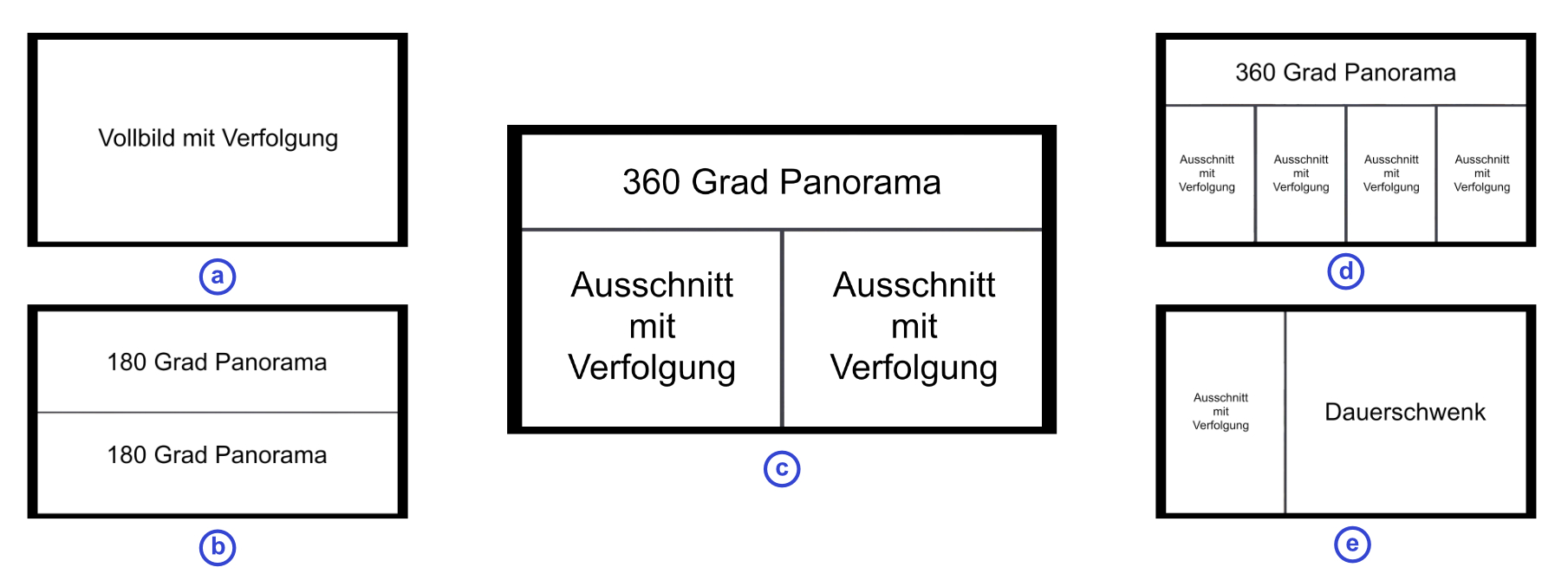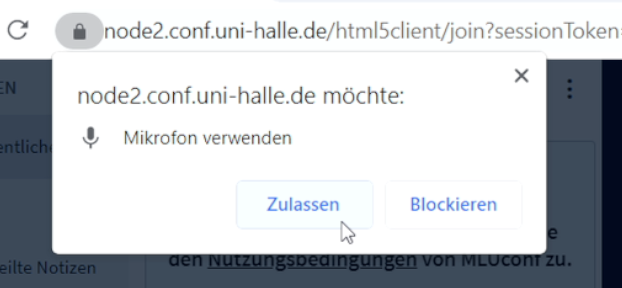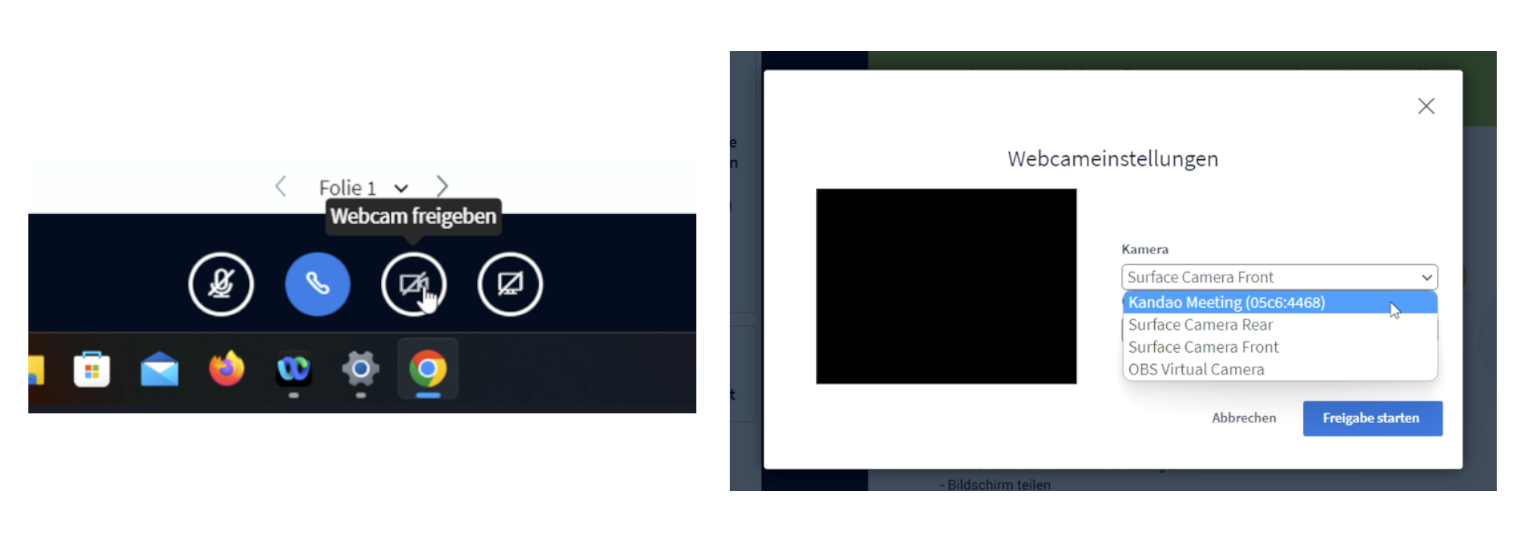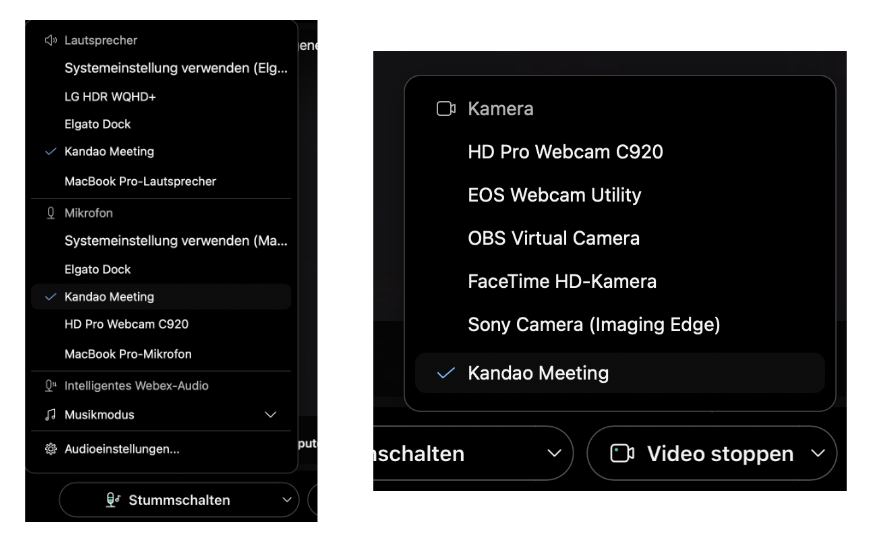Portal:Onlinebetrieb/Hybride Lehrveranstaltungen/Technische Umsetzung realisieren/Aufbauanleitung für die Kandao-360-Grad-Kamera: Unterschied zwischen den Versionen
Keine Bearbeitungszusammenfassung |
Keine Bearbeitungszusammenfassung |
||
| Zeile 1: | Zeile 1: | ||
Die hier vorgestellte Kamera "Kandao 360-Grad" ist vor allem für eine Seminarsituation oder eine Arbeitsgruppenbesprechung geeignet, da sie alle Personen im Raum über die Rundumsicht aufzeichnet. Bei einer Vorlesungssituation, bei der Lehrende z.B. die Tafel und sich selbst in eine Videokonferenz einbinden, verwenden Sie besser das [[Portal:Onlinebetrieb/Hybride Lehrveranstaltungen/Technische Umsetzung realisieren/Aufbauanleitung Konferenzset|Konferenzset]]. | |||
{{ Tipp |'''Zentrale Ausleihstationen für die Kandao-360:''' | {{ Tipp |'''Zentrale Ausleihstationen für die Kandao-360:''' | ||
* Information am Uniplatz | * Information am Uniplatz | ||
Version vom 16. Januar 2023, 15:20 Uhr
Die hier vorgestellte Kamera "Kandao 360-Grad" ist vor allem für eine Seminarsituation oder eine Arbeitsgruppenbesprechung geeignet, da sie alle Personen im Raum über die Rundumsicht aufzeichnet. Bei einer Vorlesungssituation, bei der Lehrende z.B. die Tafel und sich selbst in eine Videokonferenz einbinden, verwenden Sie besser das Konferenzset.
Zentrale Ausleihstationen für die Kandao-360:
|
Inhalt des Sets
Das Set enthält
- Kandao Meeting Pro 360 Grad Kamera (1)
- Fernbedienung (2)
- Netzteil (3)
- USB-C Kabel für die Stromversorgung (4)
- USB-A auf USB-C Kabel zum Anschluss an den Computer (5)
Inbetriebnahme
Verbinden Sie die Kamera und das Netzteil mit dem USB-C Kabel. Benutzen Sie an der Kamera den Anschluss mit der Beschriftung „USB-C“.
Nutzen Sie das USB-A auf USB-C Kabel, um die Kamera mit Ihrem Computer zu verbinden.
Entfernen Sie den Objektivschutz der Kamera.
Schalten Sie die Kamera mit der „Powertaste“ ein. Der LED-Ring im unteren Bereich der Kamera leuchtet grün. (Bei aktiver Übertragung leuchtet der LED-Ring blau.)
Die Kamera bietet verschiedene Darstellungsoptionen. Diese lassen sich mit der „MODE“-Taste verändern. Wenn Sie die „MODE“-Taste gedrückt halten sperren Sie die Umschalt- und Verfolgungsfunktion. Um diese wieder zu entsperren müssen Sie die „MODE“-Taste erneut gedrückt halten.
Folgende Darstellungsoptionen sind verfügbar. (Der gewählte Modus ist als Piktogramm im Livebild der Kamera in der unteren Ecke dargestellt.)
- Vollbild mit automatischer Verfolgung (a)
- zweiteiliges Bild mit 2x 180 Grad Panorama (b)
- dreiteiliges Bild mit Panorama und doppelter Verfolgung (c)
- fünfteiliges Bild mit Panorama und vierfacher Verfolgung (d)
- zweigeteiltes Bild mit Verfolgung und Dauerschwenk (e)
Die Kamera verfügt über einen eingebauten Lautsprecher. Sie können die Lautstärke mit den Tasten „+“ oder „-” verändern. Mit der Mikrofontaste lässt sich das eingebaute Mikrofon deaktivieren bzw. aktivieren. Der Zustand ist am LED-Ring erkennbar. (Bei deaktiviertem Mikrofon leuchtet der LED-Ring rot.)
Hinweise zur Nutzung der Kamera in einer Konferenzanwendung
Detaillierte Hinweise zu Audio- und Videokonferenzen.
Auch wenn Sie die Kamera bereits in Ihrem Betriebssystem als Standardgerät ausgewählt haben, kann es sein, dass Sie diese noch einmal in der Konferenzanwendung (MLUconf, Webex) als Gerät auswählen müssen.
Auswahl in MLUconf
Beim erstmaligen Aufruf des Meeting-Servers fragt der Browser allgemein nach der Freigabe für im Betriebssystem verfügbare Mikrofone und Kameras. Der Zugriff auf Mikro und Kamera muss zugelassen werden.
Videofreigabe
Starten Sie die Webcam-Freigabe und wählen Sie im oberen Dropdown-Menü das Gerät „Kandao Meeting“.
Audiofreigabe
Klicken Sie im unteren Bereich auf das Hörersymbol. Wählen das Gerät „Kandao Meeting“ als Mikrofon und Lautsprecher aus.
Auswahl in Webex
Wählen Sie das Gerät "Kandao Meeting" als Mikrofon, Lautsprecher und Kamera aus.